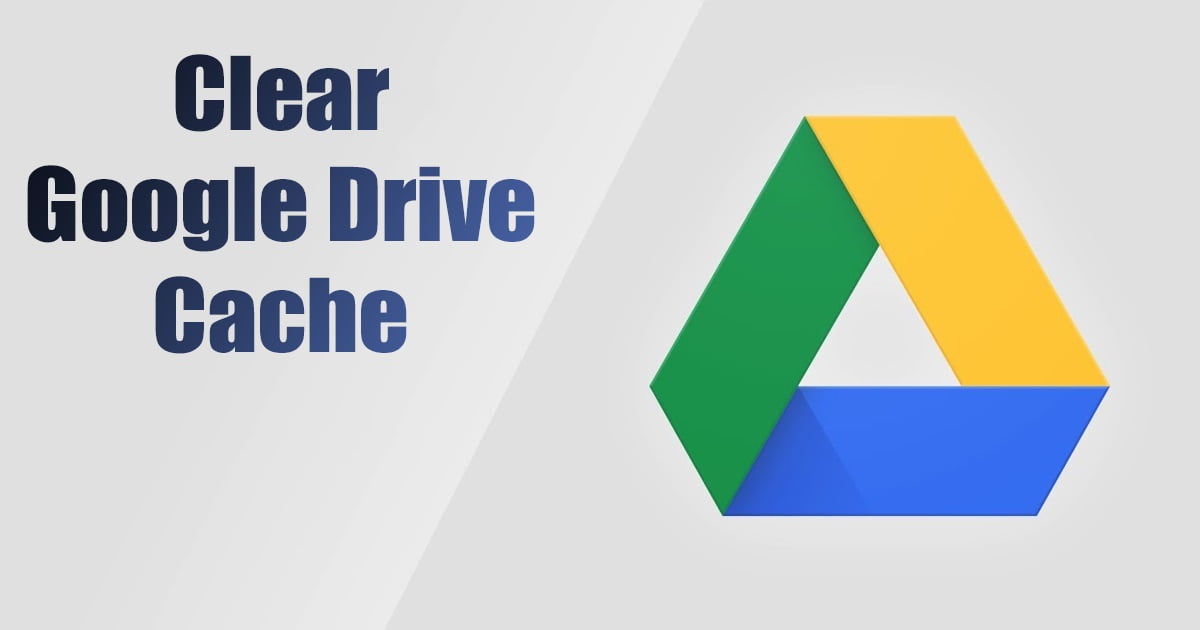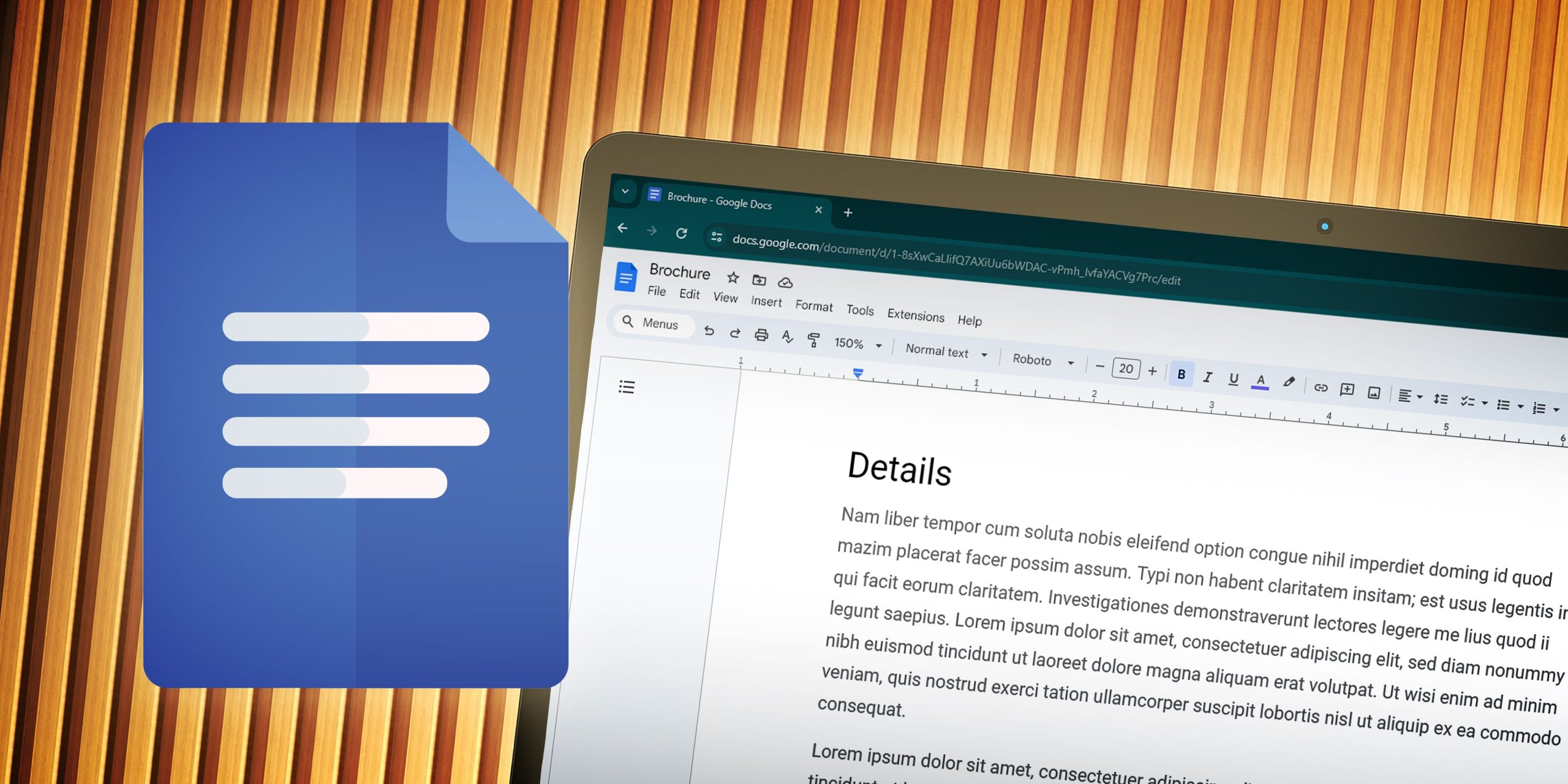Έχουμε εκατοντάδες επιλογές αποθήκευσης cloud αυτές τις μέρες, αλλά από όλες, το Google Drive ήταν το πιο δημοφιλές. Το Google Drive ήταν πάντα ένα εξαιρετικό εργαλείο cloud για την αποθήκευση και την κοινή χρήση σημαντικών πληροφοριών.
Μόλις αποθηκεύσετε ένα αρχείο στο Google Drive, μπορείτε να έχετε πρόσβαση στο αρχείο από πολλές συσκευές. Πρέπει να συνδεθείτε με τον λογαριασμό σας Google, ο οποίος είναι συνδεδεμένος με το Google Drive.
Ενώ το Google Drive είναι πλούσιο σε λειτουργίες, οι χρήστες αντιμετωπίζουν συχνά προβλήματα κατά τη χρήση του. Ένα από τα πιο σημαντικά προβλήματα που αντιμετωπίζουν συχνά οι χρήστες του Google Drive είναι τα προβλήματα της προσωρινής μνήμης. Στην πραγματικότητα, το εφαρμογή αποθήκευσης cloud έχει προβλήματα απόδοσης που προκαλούνται λόγω συσσώρευσης προσωρινής μνήμης.
Όταν τα αρχεία προσωρινής μνήμης που αποθηκεύονται από την εφαρμογή συσσωρεύονται, εμφανίζει διάφορα ζητήματα όπως σφάλματα εφαρμογής, ζητήματα απόδοσης, μη εμφάνιση νέων αρχείων, μη μεταφόρτωση αρχείων κ.λπ. Εάν αντιμετωπίζετε προβλήματα που σχετίζονται με το Google Drive στον υπολογιστή σας, συνεχίστε να διαβάζετε τον οδηγό .
Διαβάστε επίσης:Πώς να δείτε ποιος έχει πρόσβαση στο Google Drive
Πώς να εκκαθαρίσετε την προσωρινή μνήμη του Google Drive σε επιτραπέζιους υπολογιστές και κινητά
Το πρόβλημα της προσωρινής μνήμης του Google Drive είναι κάτι που μπορεί να διορθωθεί εύκολα. Δεν χρειάζεται καν να λάβετε τη βοήθεια εφαρμογών τρίτων για να καθαρίσετε την προσωρινή μνήμη του Google Drive. Παρακάτω, έχουμε μοιραστεί μερικά απλά βήματα εκκαθαρίστε την προσωρινή μνήμη του Google Drive σε κινητά και υπολογιστή. Ας αρχίσουμε.
Πώς να διαγράψετε την προσωρινή μνήμη του Google Drive στα Windows;
Μπορεί να θέλετε εκκαθαρίστε την προσωρινή μνήμη του Google Drive στα Windows για διάφορους λόγους. Ίσως αντιμετωπίζετε προβλήματα απόδοσης ή για να ελευθερώσετε χώρο αποθήκευσης. Ό,τι κι αν είναι, μπορείτε εύκολα να διαγράψετε την προσωρινή μνήμη του Google Drive στα Windows ακολουθώντας τα κοινά μας βήματα.
1. Πατήστε το Windows Key + R κουμπί. Αυτό θα ανοίξει το Παράθυρο διαλόγου RUN.
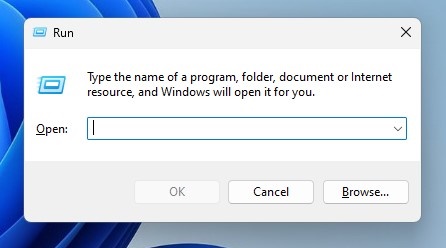
2. Στο πλαίσιο διαλόγου RUN, επικολλήστε τον παρακάτω κώδικα και κάντε κλικ Εντάξει.
%USERPROFILE%\AppData\Local\Google\DriveFS
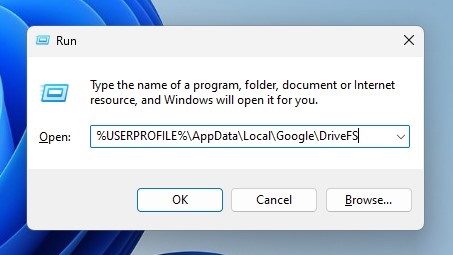
3. Αυτό θα ανοίξει το φάκελο όπου το Google Drive αποθηκεύει τα αρχεία προσωρινής μνήμης του.
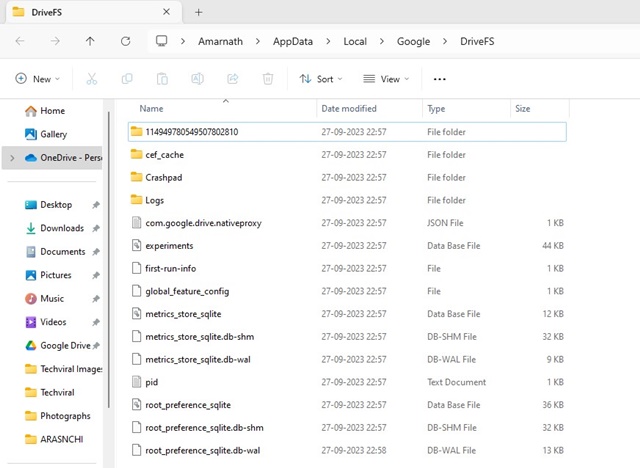
4. Επιλογή όλων αρχεία & φακέλους διαθέσιμο στο φάκελο DriveFS και επιλέξτε Διαγράφω.
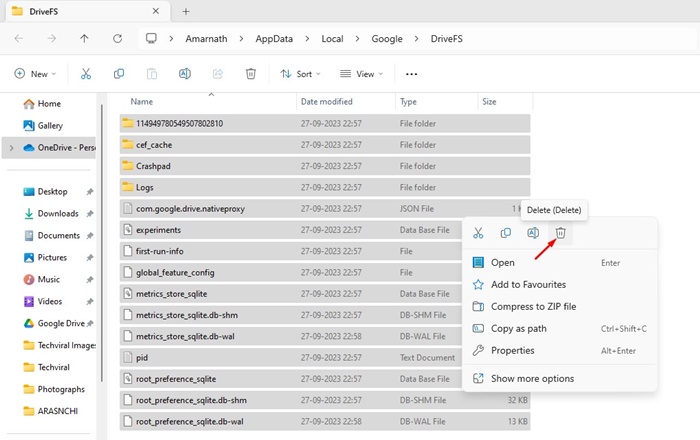
Αυτό είναι! Αυτός είναι ο τρόπος με τον οποίο μπορείτε να διαγράψετε την προσωρινή μνήμη του Google Drive σε έναν υπολογιστή με Windows. Βεβαιωθείτε ότι έχετε κάνει επανεκκίνηση του υπολογιστή σας με Windows μετά την εκκαθάριση των αρχείων προσωρινής μνήμης.
Πώς να διαγράψετε την προσωρινή μνήμη του Google Drive σε Mac;
Ενώ η έκδοση Mac του Google Drive είναι πιο βελτιστοποιημένη από την έκδοση των Windows, ενδέχεται να αντιμετωπίζετε ορισμένα προβλήματα κατά τη χρήση της. Δείτε πώς μπορείτε διαγράψτε την προσωρινή μνήμη του Google Drive σε Mac.
1. Αρχικά, εκκινήστε το Ευρίσκων εφαρμογή στο Mac σας.
2. Όταν ανοίξει το Finder, πατήστε το Command + Shift + Period ταυτόχρονα για εμφάνιση των κρυφών αρχείων.
3. Τώρα πλοηγηθείτε στο ~/Βιβλιοθήκη/Υποστήριξη εφαρμογών/Google/DriveFS

4. Τώρα επιλέξτε όλα τα αρχεία και τους φακέλους και Διαγράφω τους.
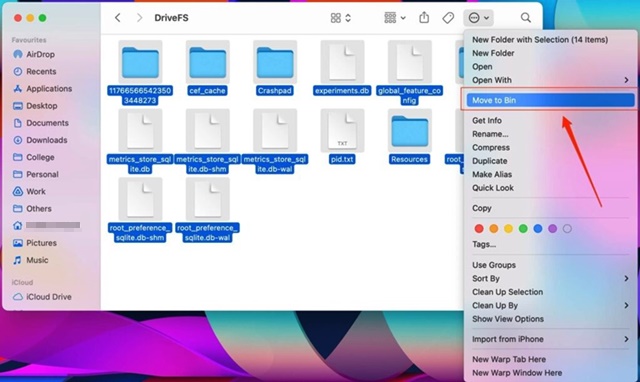
Αυτό είναι! Αυτός είναι ο τρόπος με τον οποίο μπορείτε να διαγράψετε την προσωρινή μνήμη του Google Drive σε Mac. Βεβαιωθείτε ότι έχετε επανεκκινήσει το Mac σας αφού κάνετε τις αλλαγές.
Πώς να διαγράψετε την προσωρινή μνήμη του Google Drive στο Android;
Όπως τα Windows και τα Mac, μπορείτε επίσης να διαγράψετε εύκολα την προσωρινή μνήμη του Google Drive στο Android. Η εκκαθάριση της προσωρινής μνήμης του Google Drive στο Android θα βοηθήσει στην επίλυση των προβλημάτων απόδοσης και του προβλήματος μη μεταφόρτωσης νέου περιεχομένου. Δείτε πώς μπορείτε να διαγράψετε την προσωρινή μνήμη του Google Drive στο Android.
1. Για να ξεκινήσετε, εκκινήστε το Εφαρμογή Google Drive στη συσκευή σας Android.
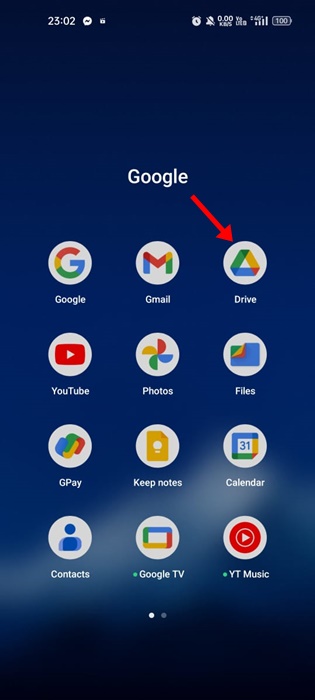
2. Όταν ανοίξει η εφαρμογή Google Drive, πατήστε στο μενού χάμπουργκερ στην επάνω αριστερή γωνία.
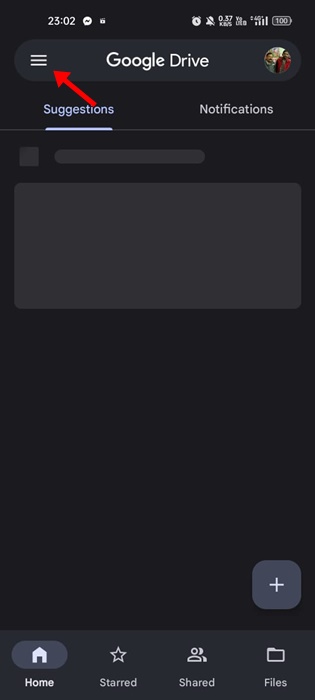
3. Στο Μενού Google Drive, κάντε κλικ στο Ρυθμίσεις.
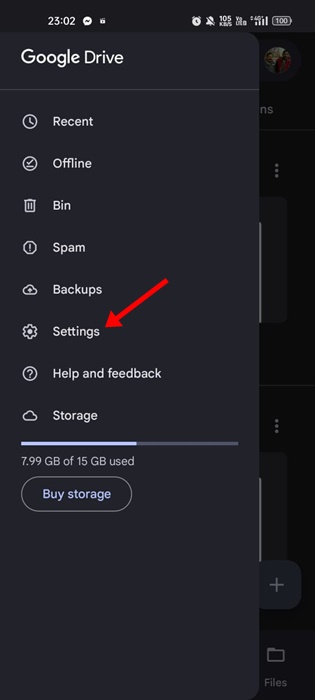
4. Τώρα μετακινηθείτε προς τα κάτω στο Προσωρινή μνήμη εγγράφων Ενότητα.
5. Πατήστε στο Εκκαθάριση προσωρινής μνήμης κουμπί για να αφαιρέσετε όλα τα αποθηκευμένα έγγραφα.
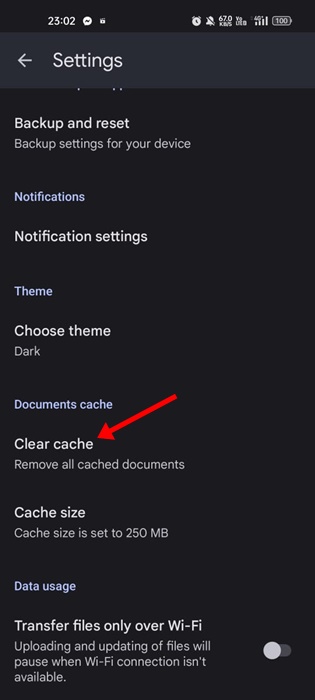
6. Στην προτροπή επιβεβαίωσης εκκαθάρισης προσωρινής μνήμης, πατήστε το Εντάξει κουμπί.
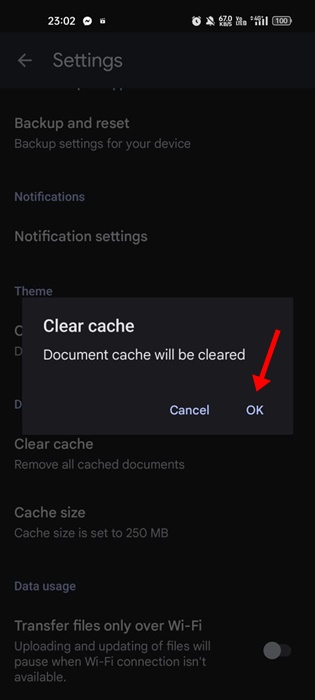
Αυτό είναι! Έτσι είναι εύκολο να διαγράψετε την προσωρινή μνήμη του Google Drive σε ένα smartphone Android.
Πώς να διαγράψετε την προσωρινή μνήμη του Google Drive στο iPhone;
Το iPhone του Google Drive δεν έχει καμία επιλογή για εκκαθάριση της προσωρινής μνήμης. Δεν έχετε ούτε μια ενσωματωμένη επιλογή iPhone για εκκαθάριση της προσωρινής μνήμης της εφαρμογής.
Έτσι, το καλύτερο που μπορείτε να κάνετε για να απαλλαγείτε από την προσωρινή μνήμη του Google Drive στο iPhone σας είναι να εγκαταστήσετε ξανά την εφαρμογή. Απλώς διαγράψτε την εφαρμογή από το iPhone σας και εγκαταστήστε ξανά την πιο πρόσφατη έκδοση από το Apple App Store.
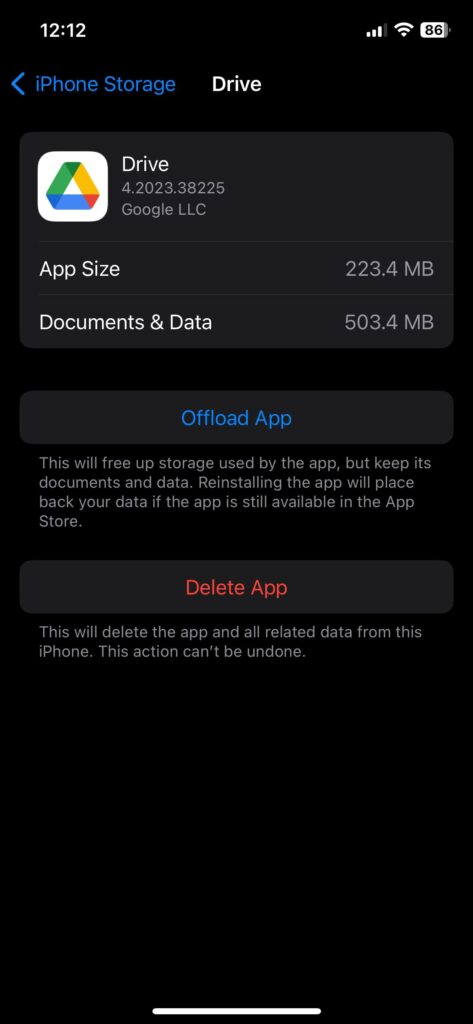
Μόλις εγκατασταθεί, συνδεθείτε με τον Λογαριασμό σας Google. Αυτό θα διορθώσει όλα τα προβλήματα του Google Drive στο iPhone σας.
Η εκκαθάριση της προσωρινής μνήμης του Google Drive σε επιτραπέζιους υπολογιστές και κινητά είναι εξαιρετικά εύκολη. πρέπει να ξέρετε πώς να το κάνετε. Τα βήματα που έχουμε μοιραστεί θα σας βοηθήσουν απαλλαγείτε από την προσωρινή μνήμη του Google Drive σε Windows, Mac, Android και iPhone. Ενημερώστε μας εάν χρειάζεστε περισσότερη βοήθεια για την εκκαθάριση της προσωρινής μνήμης του Google Drive.
Διαβάστε επίσης:Πώς να κρύψετε αρχεία στο Google Drive
Πώς να προστατέψετε με κωδικό πρόσβασης τα αρχεία του Google Drive